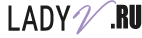Как подключить джойстик к компьютеру?
Периодически поиграть на компьютере любят многие. В наше время, постоянно развивающихся технологий, производители игр ежегодно производят на свет новые, все более увлекательные и интересные творения. Кому-то больше по душе логические игры, кому-то, для того чтобы немного расслабиться после работы, достаточно разложить несколько пасьянсов, а кто-то предпочитает так называемые «стрелялки» и «бродилки». И если для первых двух вариантов достаточно иметь в наличии клавиатуру и мышь, то для комфортного использования более сложных игр может потребоваться дополнительное оборудование. Это может быть руль, если вы увлекаетесь симуляторами гонок, или же джойстик, если вы любите сложные компьютерные игры с активным геймплеем. В этой статье мы рассмотрим, как подключить джойстик к компьютеру. Следуя инструкции, вы не столкнетесь с проблемами при подключении. А игровой процесс с использованием джойстика подарит новые ощущения и станет еще более захватывающим.
Нюансы подключения
Говоря о том, как подключить джойстик к ноутбуку или стационарному компьютеру, стоит понимать, что речь идет о нескольких этапах, которые необходимо выполнить для правильной работы устройства. Кроме непосредственной установки необходимо также провести проверку и настроить конфигурации конкретной игры для работы с джойстиком.
- Пред тем, как подсоединить джойстик к компьютеру, следует убедиться в наличии необходимых драйверов. Чаще всего необходимые к установке драйвера входят в комплект устройства.
- После этого стоит удостовериться, что ваша любимая игра поддерживает работу с джойстиком. Сделать это очень просто. Для начала подключите устройство к компьютеру через USB-порт, затем запустите игру и зайдите в раздел настроек управления. Установите галочку в перечне устройств напротив джойстика. Проверьте, работает ли он, запустив игру. Если джойстик не отзывается, то попробуйте проверить его работоспособность в других играх. Если устройство не функционирует только в одной из игр, то следует написать в службу поддержки разработчиков этой игры.
- Проверить подключение джойстика к компьютеру можно и другим способом. В операционной системе Windows для этого необходимо зайти в «Панель управления», а затем выбрать «Игровые устройства». Напротив статуса джойстика должна располагаться надпись «OK», что свидетельствует о его правильном подключении. Если надпись отсутствует, необходимо выбрать «Свойства», а затем «Проверка». Компьютер самостоятельно произведет диагностику устройства, выявит и исправит неполадки. Если джойстик исправен, то по окончании проверки на нем должны загореться индикаторы.
- Джойстик можно подключить к компьютеру не только через USB, но и через Game-порт. В этом случае во время проведения проверки может высветиться надпись «Не подсоединен». Это может сигнализировать о неисправности джойстика или проблемах с программным обеспечением.
Говоря о том, как подключить джойстик, следует отметить, что модели, подсоединяемые через USB-порт, более практичны и удобны в использовании. Как правило, компьютер или ноутбук самостоятельно обнаруживают устройство сразу после его подключения. Если же этого не произошло, то следует выполнить следующие действия. Зайдите в «Панель управления» - «Система» - «Диспетчер устройств». Если в появившемся перечне отсутствует джойстик, то, возможно, необходимо также включить его с помощью кнопки, расположенной на его корпусе.
Теперь, когда вы знаете, как подключить джойстик к компьютеру, у вас не должно возникнуть проблем при его использовании во время игры.
И не будет лишним узнать, что же лучше выбирать: PlayStation или Хbox?